系统还原点不见了怎么办?快速解决Win10系统还原点丢失问题
系统还原点,即在给定日期和时间内收集重要系统文件(如驱动程序、注册表项、系统文件、已安装程序等),可用于将计算机还原到早期。此外,如果您的计算机无法启动,您可以在安全模式下进行系统还原。系统还原点主要用于修复问题,这可能会导致您的计算机运行缓慢或停止响应。
当我们想要使用系统还原点来修复某些问题时,发现创建的还原点丢失了,这是怎么回事?下面小编就来给大家介绍一下这个问题吧。
为什么Win10系统还原点丢失了?
对于Win10系统还原点消失了的问题,总体上分为以下7个原因,您可以在下面寻找有没有符合的。
1、升级或重新安装操作系统。如果您升级或重新安装操作系统,则系统在上一个版本Windows上的还原点不适用于现有系统,因此,Windows将自动删除它。
2、系统还原在Win10中默认为禁用。在Windows 10中,系统还原在默认情况下已禁用,除非您手动启用它。只有启用系统还原,您才能在Windows 10中创建一个还原点。
3、存储还原点数的最大使用空间不足。如果最大使用空间不足,系统还原可能会清理旧的还原点。因此,您应该确保磁盘有足够的空间来保存还原点。
4、Win10系统还原点的保留时间小于90天。在Windows 7中,还原点可以保留90天。但是,在Windows 10中,它不能保存超过90天。
5、任何USB turbo-boosters都会影响卷影服务(ASRock、XFast、USB)。如果您的计算机有SRock、XFast、USB,则需要在创建还原点之前将其删除。
6、页面文件已碎片整理。如果重新启动计算机后发现Windows 10中没有创建系统还原点,则页面文件将被整理,您需要重新创造它。
7、系统还原有损坏的文件。如果系统还原有损坏的文件,您的还原点将被删除。您可以运行“sfc /scannow”检查是否有损坏的文件。
如何解决Win10系统还原点丢失的问题?
方案一:启用系统还原
步骤1、在搜索框中输入“系统”,然后选择“系统保护”。
步骤2、选择驱动器并单击“配置”以启动系统保护。
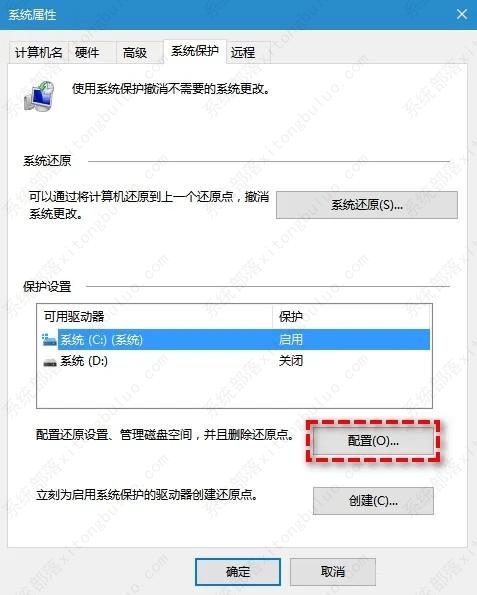
步骤3、在“还原设置”选项卡中勾选“启用系统保护”,然后单击“确定”。
方案二:增加磁盘空间
步骤1、转到“系统保护系统(C:)”并滚动到下方“磁盘空间使用量”。
步骤2、将“最大使用量(M)”滑块向右侧拖动,以确保有足够的空间来存储系统还原点,然后单击“应用”和“确定”以退出。
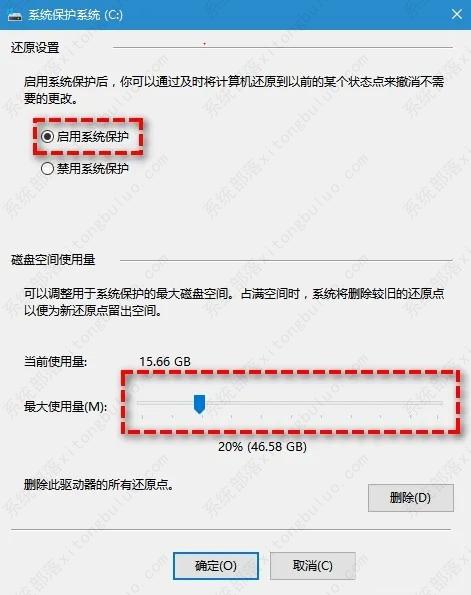
方案三:启动卷影服务
步骤1、按“Win+R”组合键运行窗口。
步骤2、输入“services.msc”打开“服务”。
步骤3、如果卷影服务未运行,则启动该服务。您可以在列表中找到它,然后右键单击它并选择“启动”。
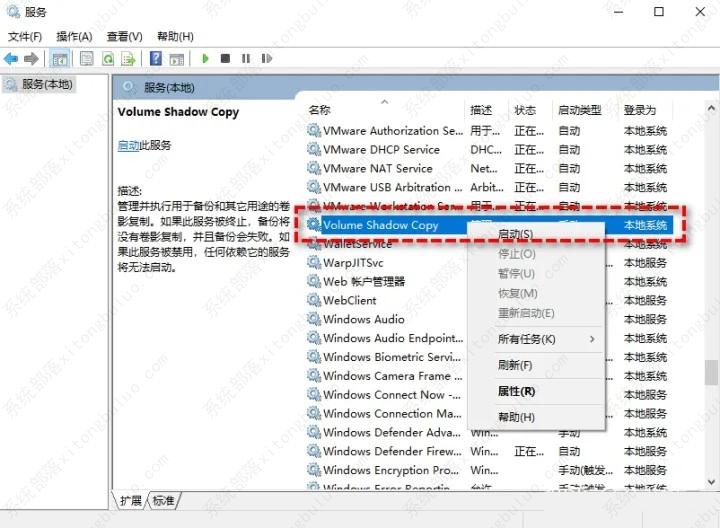
方案四:更改SR属性中的触发器
步骤1、在搜索框中输入“任务计划程序”并打开它。
步骤2、扩展任务计划程序,选择“Microsoft”>“Windows”>“SystemRestore”。
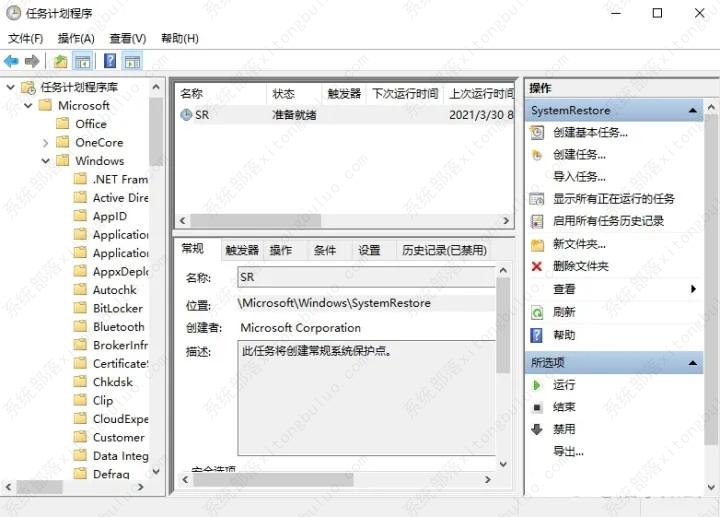
步骤3、单击顶部窗口中的“SR”条目。
步骤4、单击底部窗口中的“历史记录”选项卡,然后查看系统恢复任务、警告和记录的错误。
步骤5、双击“SR”文件,然后单击“触发器”并“编辑”以更改触发器。
步骤6、单击“条件”,然后取消选中“仅当计算机空闲时间超过下列值时才启动此任务”与“只有在计算机使用交流电源时才启动此任务”。
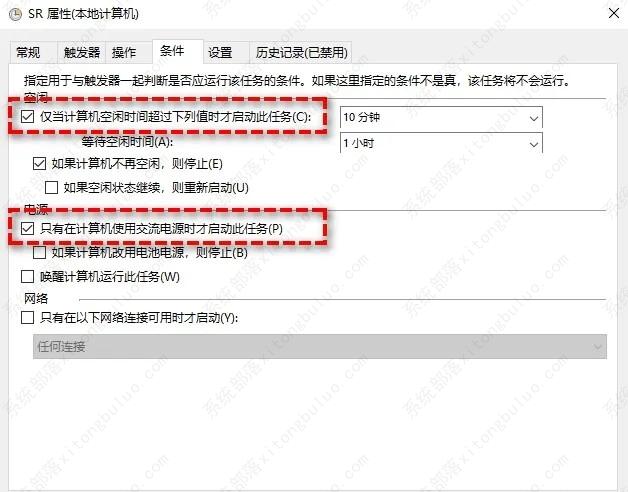
现在,您应该就已经成功修复了系统还原点丢失的问题,现在您仍然需要为计算机创建一个新的还原点。
方案五:运行系统文件检查器
步骤1、在搜索框中输入“cmd”,然后“以管理员身份运行”。
步骤2、输入“sfc /scannow”并按“Enter”键。
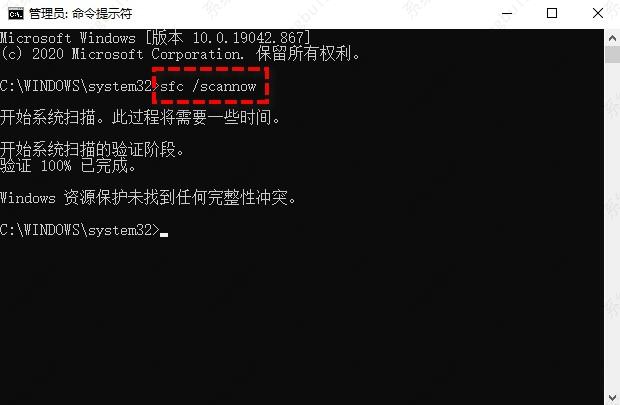
相关文章
- 蓝屏代码0xc0000001完美解决方法win10
- win10 0xc000000e分区怎么修复引导?
- win10重装系统无限重启进不了系统怎么办?
- 重装win10一直重复设置界面怎么办?
- win10 mfc100u.dll丢失的5种解决方法
- win10x86与x64区别是什么?win10x86与x64区别介绍
- win10一打印就蓝屏怎么办?win10一打印就蓝屏解决方法
- win10按f8没反应 win10按f8无效详细解决方法
- win10共享提示组织安全策略阻止怎么解决?
- win10右键新建文本文档不见了怎么办?
- win10专业版下载_win10原版系统下载_微软msdn win10官方正式版下载
- win10系统_win10 64位专业版_win10官方正式版镜像下载
- win10重启老是蓝屏收集错误信息怎么办?
- win10 sysmain服务是什么?可以禁用吗?
- win10系统怎么优化?23项win10优化设置让win10系统快速如飞!
- Win10家庭版找不到组策略gpedit.msc的完美解决方法!
相关推荐
-
MSDN Win10 IoT Enterprise 22H2 正式版 V2023

MSDN Win10 IoT Enterprise 22H2 正式版 V2023是一款非常不错的电脑操作系统,这款系统体积非常小,占用电脑内存小,而且非常的纯净,安装完成就可以立即使用,无需激活,喜欢的用户快来下载吧!
-
Windows10 LTSC 2021 官方正式版

Windows10 LTSC 2021 官方正式版是小编为大家带来的Win10企业版本,这款系统版本解决了无法连接共享打印机的问题,这里为大家带来最新的镜像安装包,用户可以一键安装,快速体验新版功能!
-
俄罗斯大神Win10终极版 V2023

俄罗斯大神Win10终极版是一款非常精简的系统,有着很小的系统内存,能够帮助大家节省更多的空间。这个系统能够提供很多优化过的功能,移除了一些不常用的功能,让系统更加流畅。
-
MSDN Win10 21H2 简体中文版 V2023

MSDN Win10 21H2 简体中文版 V2023是目前非常稳定的一款电脑操作系统,系统中有着非常丰富的功能可供用户们使用,且安装全程都能都无需手动操作,是大家工作、学习必备的操作系统。
-
MSDN Win10 22H2 简体中文版 V2023

MSDN Win10 22H2 简体中文版 V2023是小编为大家带来的MSDN 5月最新的win10镜像文件,这款系统是采用微软原版系统制作,非常的纯净,占用内存小,用户可以随时一键在线安装体验!
-
win10 iso镜像64位 V2023

win10 iso镜像64位是一款简单好用的安装系统,该系统非常稳定,具有非常丰富的安装功能和使用功能,在游戏过程中自动关闭无用的后台和服务,系统经过优化,避免游戏不兼容和延迟的问题,对win10 iso镜像64位感兴趣的用户可以来系统部落下载使用。








